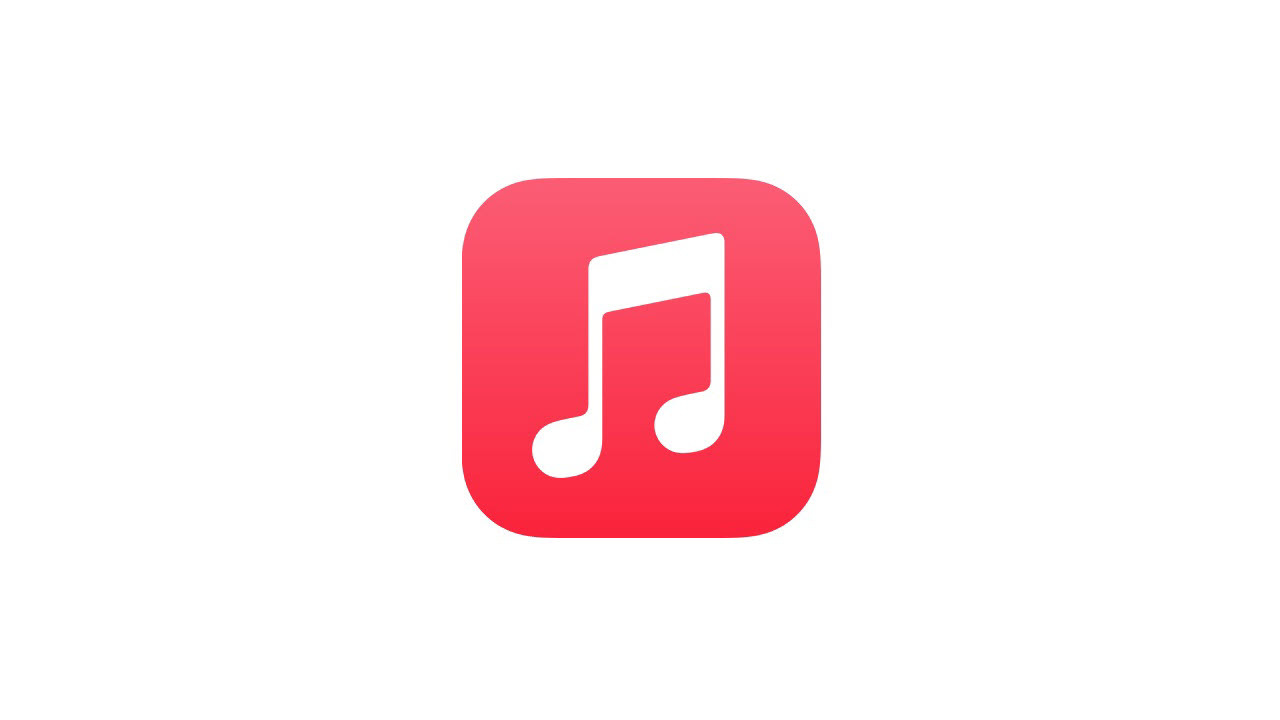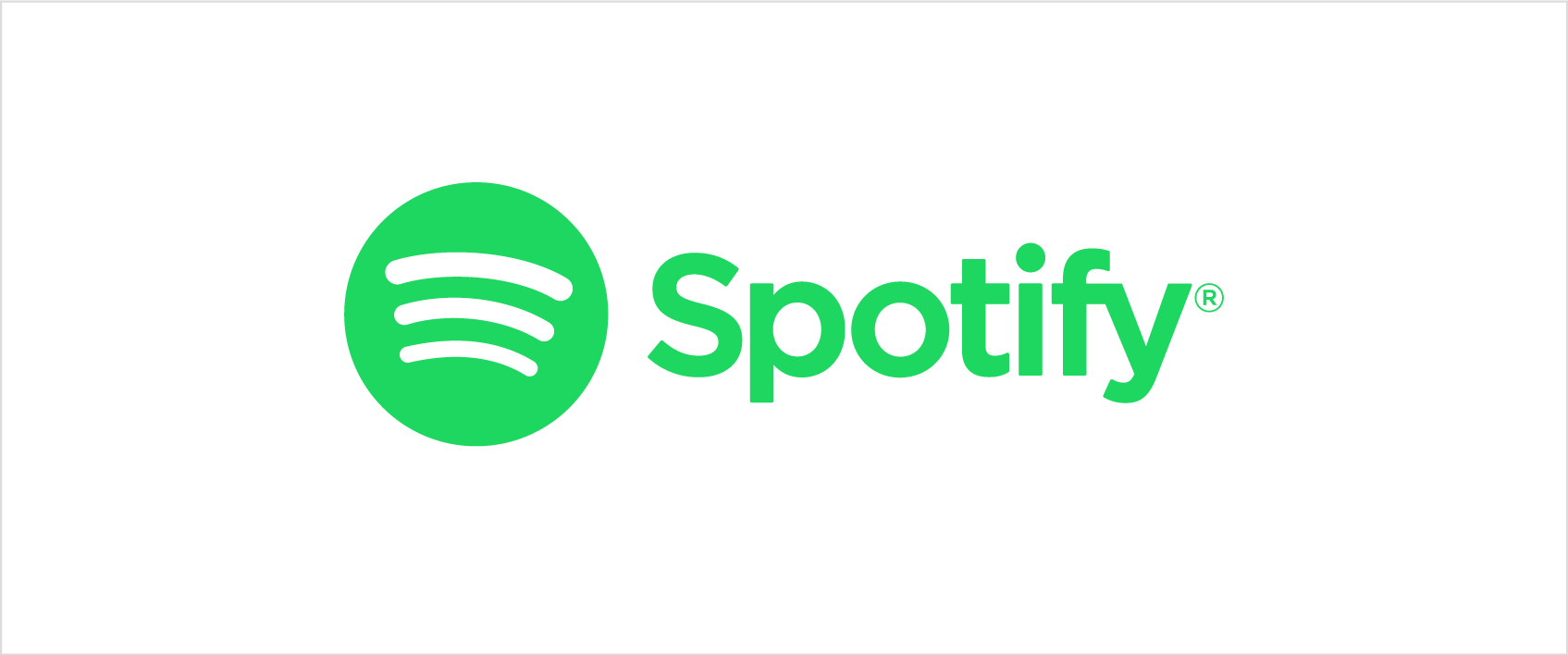25 truques do Google Maps que você precisa experimentar
Publicados: 2022-01-29O Google Maps mudou a maneira como navegamos pelo mundo. Seus aplicativos para desktop e dispositivos móveis tornaram-se não apenas uma maneira de ir do ponto A ao B de carro, transporte público ou a pé. O serviço onipresente do Google também é um mecanismo de pesquisa geoespacial para o mundo ao nosso redor.
O Google continua a reformular e melhorar seu produto de mapa com recursos como realidade aumentada e opções de deslocamento, mas há uma tonelada de ferramentas personalizáveis e funções ocultas já incorporadas ao Google Maps que você talvez não conheça, como o modo de navegação anônima. Confira nossas dicas sobre como maximizar o poder do Google Maps.
Plotar vários locais no Google Maps
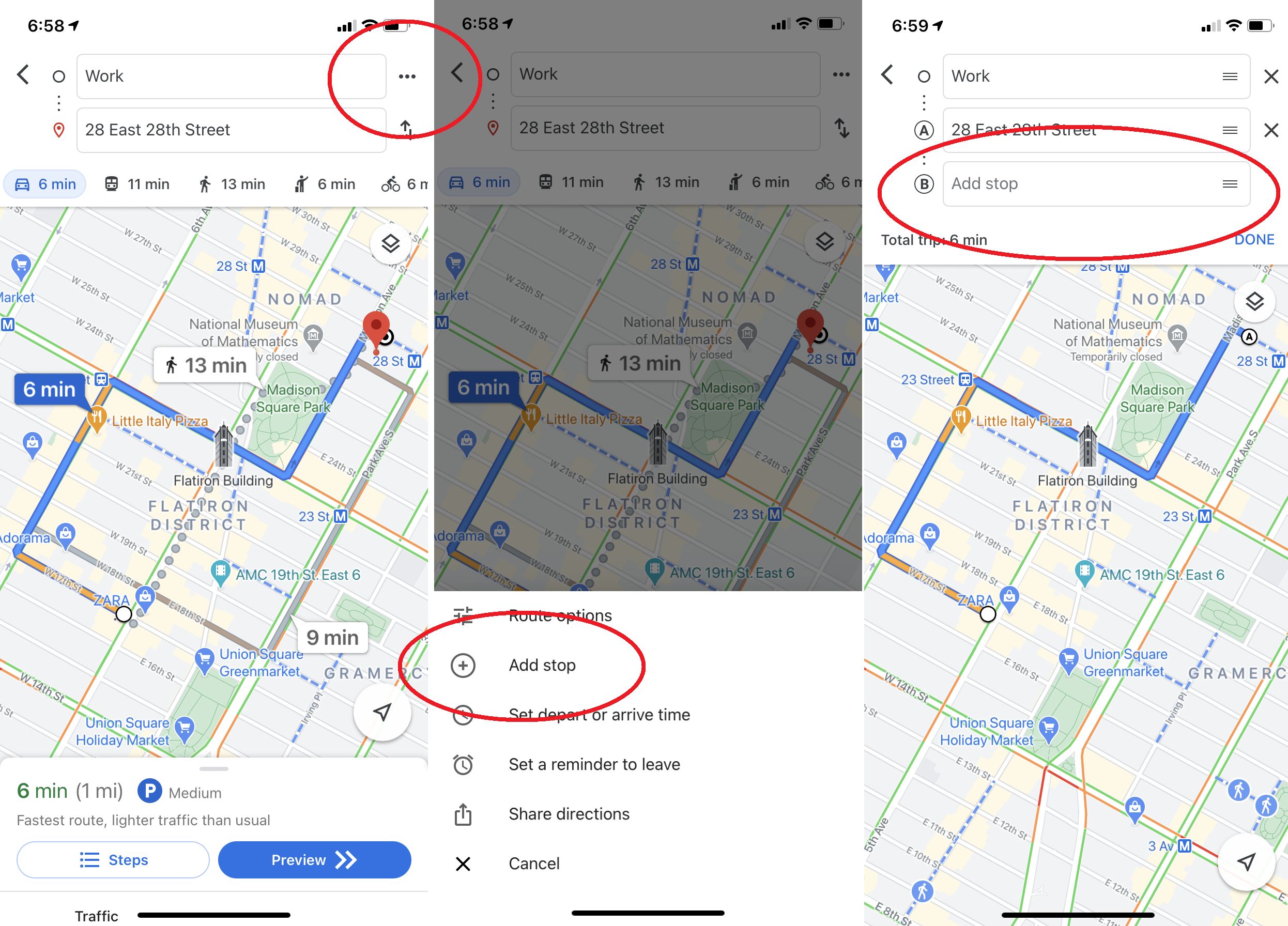
Raramente as viagens de carro consistem em ir do ponto A ao B. Mais frequentemente, são algo como A-café-biblioteca-a-casa-de-Joe-a-B. Ainda bem que o Google torna possível antecipar viagens reais . Para adicionar vários destinos no aplicativo móvel do Google Maps, insira seu ponto de partida e seu destino final e clique nos três pontos no canto superior direito. Isso exibirá um menu pop-over com a opção "Adicionar parada". Clique nele e você pode adicionar uma rota com várias paradas. Você ainda terá a opção de arrastar e soltar paradas dentro do seu itinerário. (Observe que isso não funciona quando você está usando a opção de transporte público.)
Personalize o ícone do seu veículo
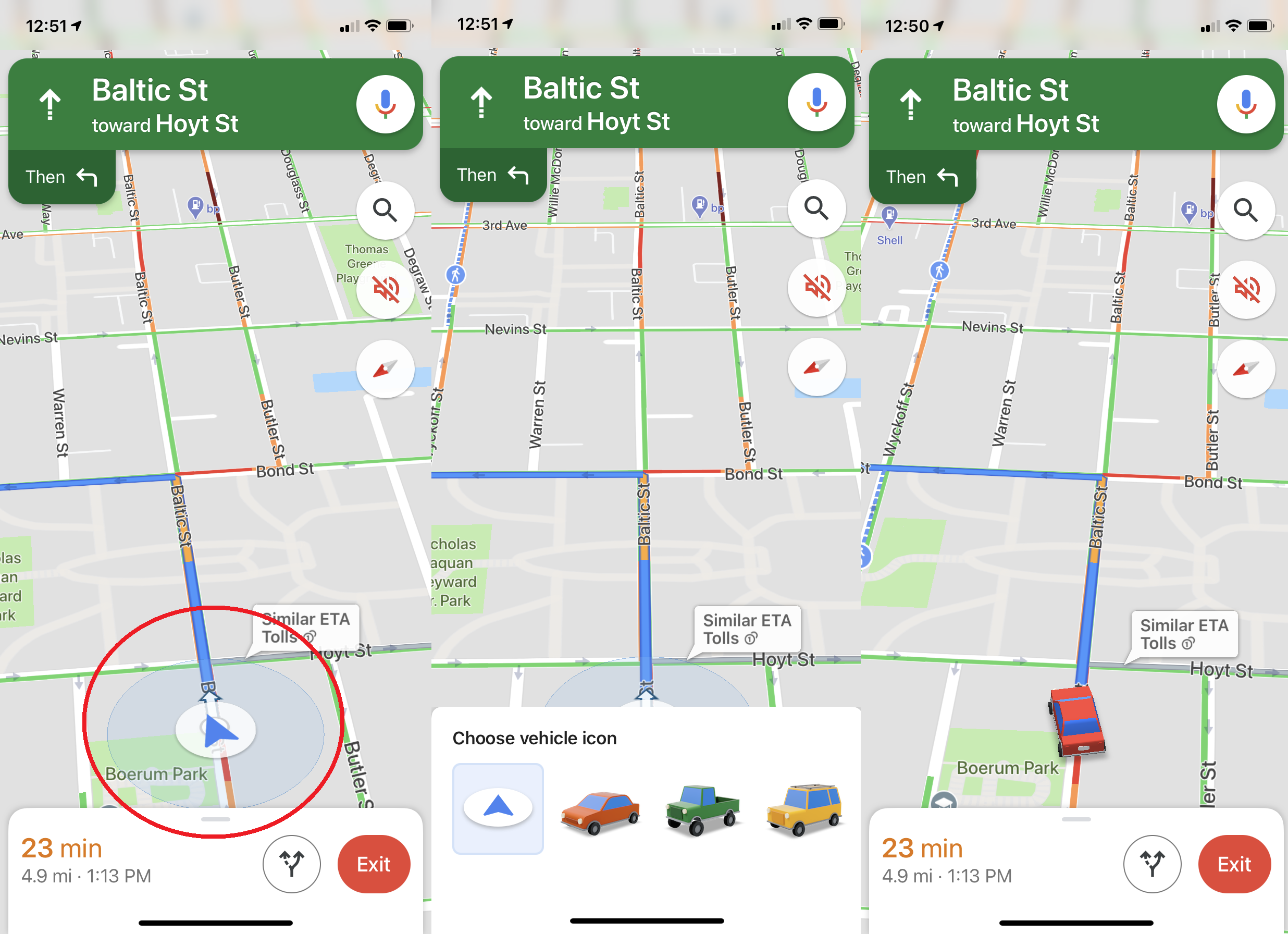
Se você estiver dirigindo, o Google permite que você escolha qual carro aparece em sua navegação nos aplicativos iOS e Android. No aplicativo, conecte seu destino e inicie as rotas de direção. Toque no ícone que mostra sua localização atual e um menu pop-up aparecerá com várias opções de ícone de carro: um sedã, uma caminhonete ou um SUV.
"Ei, Google, para onde estou indo?"
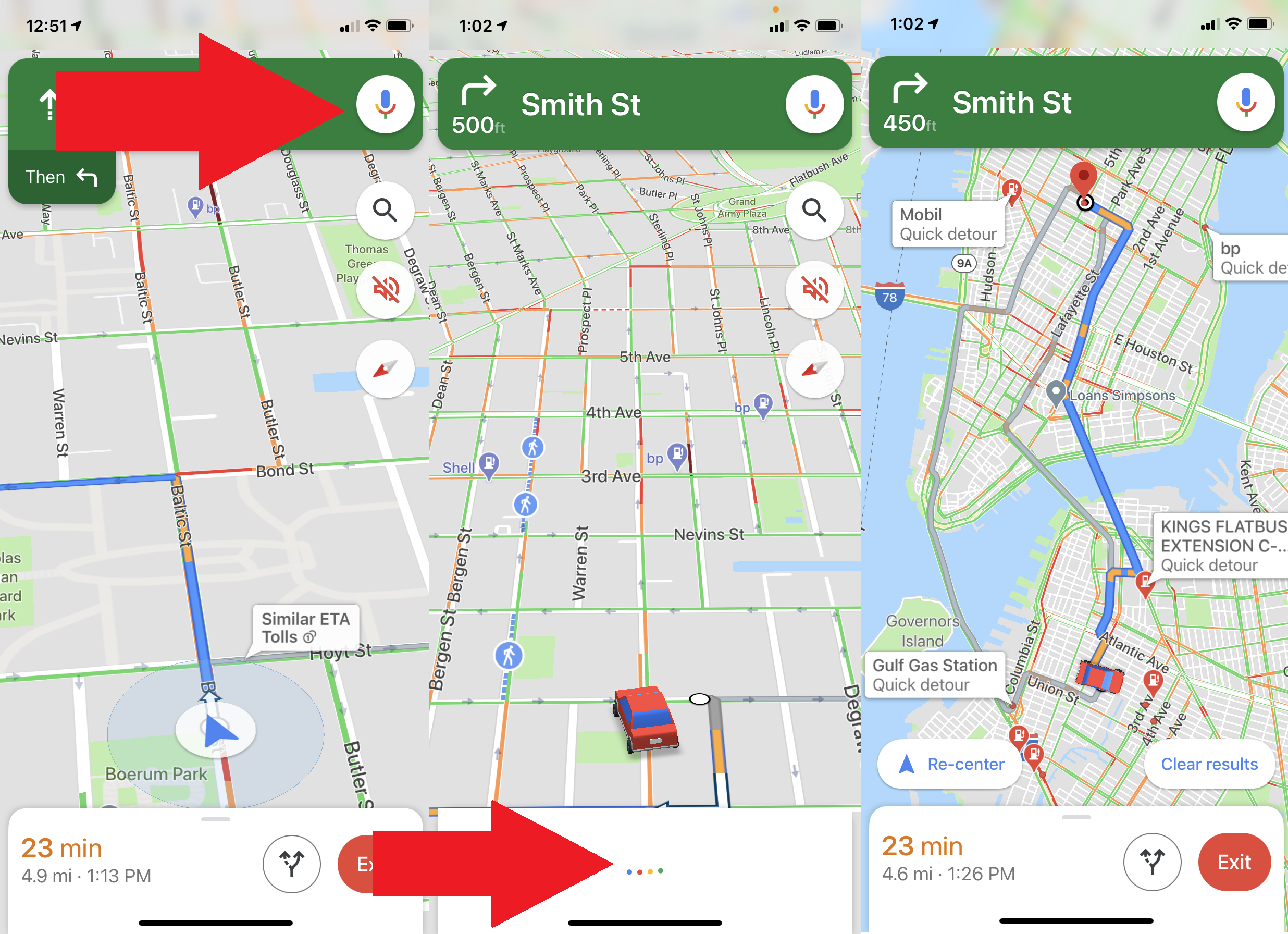
Se você deseja interagir com o Maps enquanto dirige, não deve tirar os olhos da estrada. Com os comandos de voz "OK Google" no aplicativo Google Maps para Android, você não precisa. Por exemplo, se você perceber que está com pouco combustível, diga "OK Google, encontre postos de gasolina" e ele mostrará postos de gasolina no mapa (que você pode ver quando chegar a um sinal vermelho ou tiver puxado sobre). Você também pode perguntar coisas como "Qual é a minha próxima curva", "qual é o meu ETA" ou "Como está o trânsito à frente?" No iOS (foto acima), você deve tocar no ícone do microfone no canto superior direito, quando você pode fazer suas perguntas por voz.
Acesse o Google Maps off-line
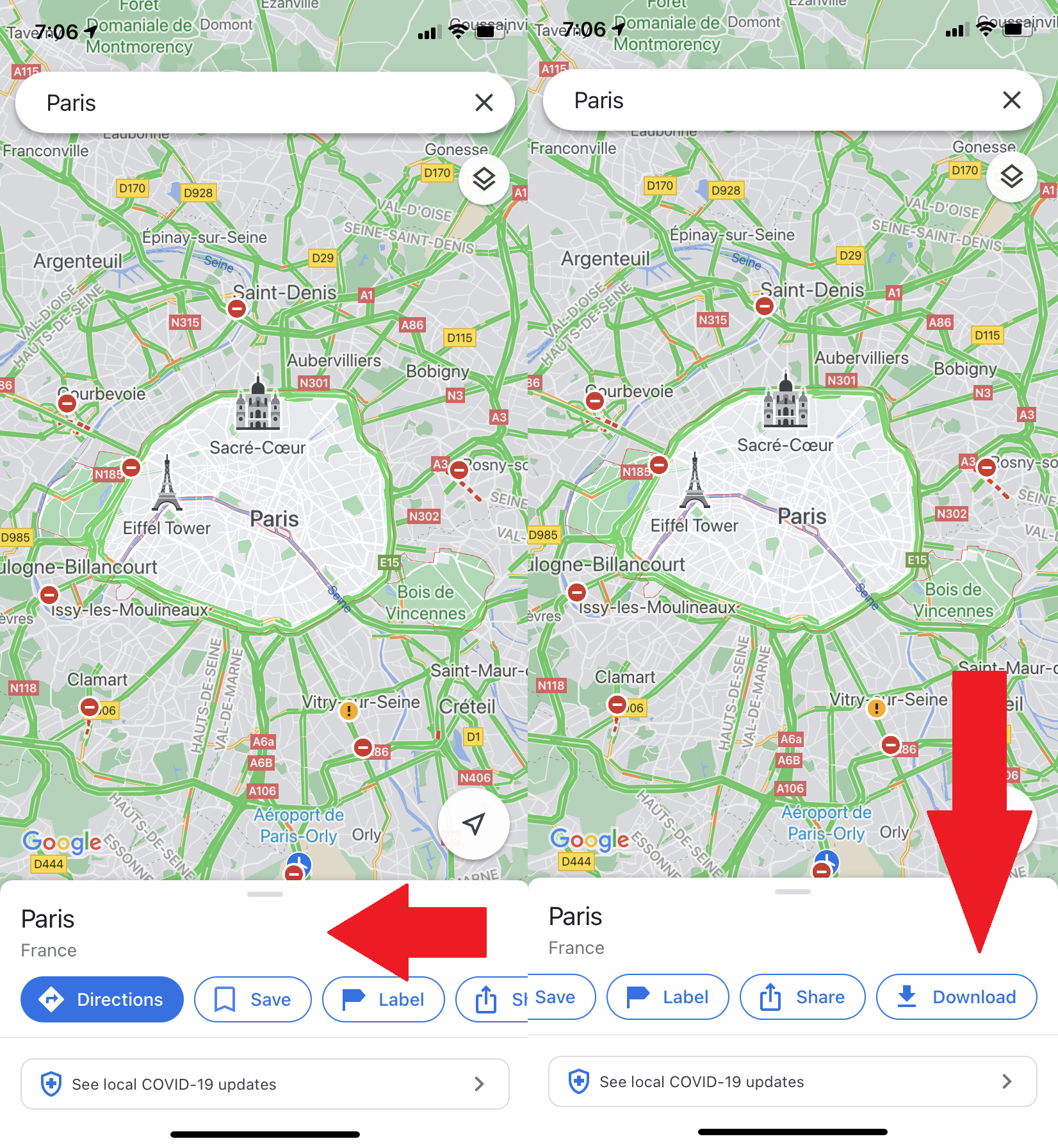
Hoje, o Maps é mais útil em dispositivos móveis, o que traz um problema: quando você mais precisa do Maps, você pode se encontrar em algum lugar com cobertura limitada (ou — suspiro — inexistente). Para ajudá-lo, o Google Maps oferece suporte ao acesso off-line. Navegue até a área que você deseja acessar enquanto estiver off-line. Deslize para a esquerda no menu na parte inferior da tela e toque em Baixar para baixar esse mapa, supondo que você tenha armazenamento suficiente no seu dispositivo. Você pode obter informações sobre empresas na região e direções passo a passo na seção baixada.
Alterar direções ao redor por arrastar e soltar
Ao encontrar rotas na versão para computador do Maps, você pode manobrar sua rota para passar ou sair de locais específicos por meio de arrastar e soltar. Basta clicar e arrastar qualquer parte de sua rota de direção para se movimentar (isso só funciona com direções para caminhar, dirigir ou andar de bicicleta – não funcionará com nenhuma opção de transporte público).
Encontre rotas com um único clique
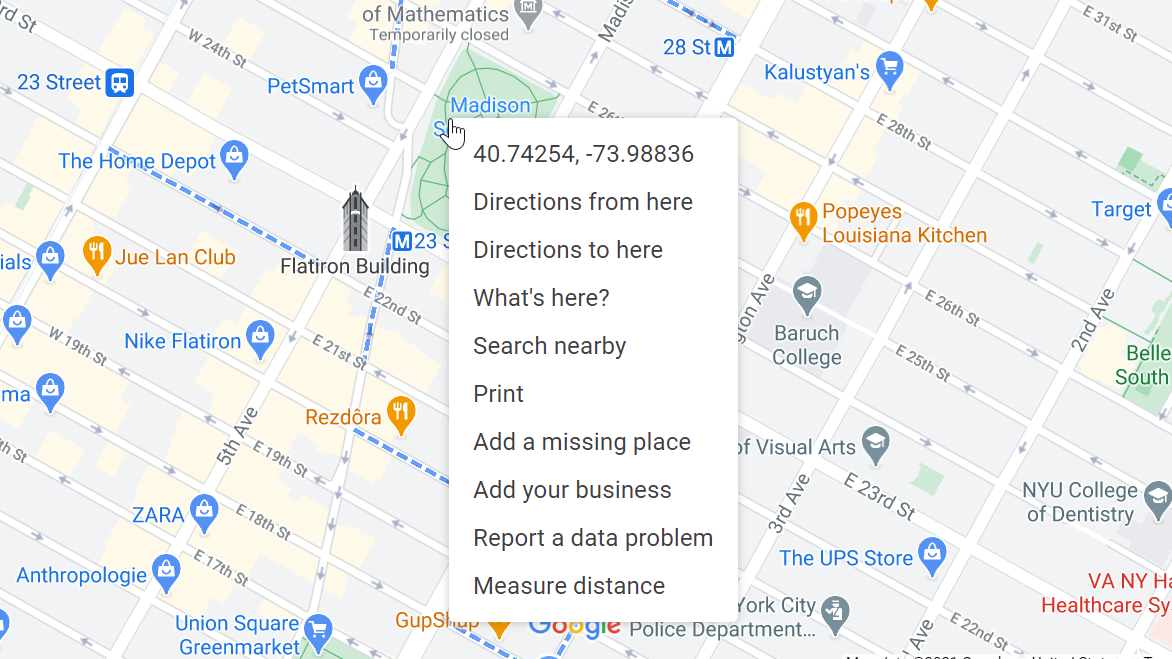
Para chegar aonde você está indo, você pode digitar seu endereço de destino. Ou clique com o botão direito do mouse para onde você está indo no mapa e ele exibirá uma lista suspensa, que você pode usar para encontrar rotas de ou para esse local.
Meça qualquer distância
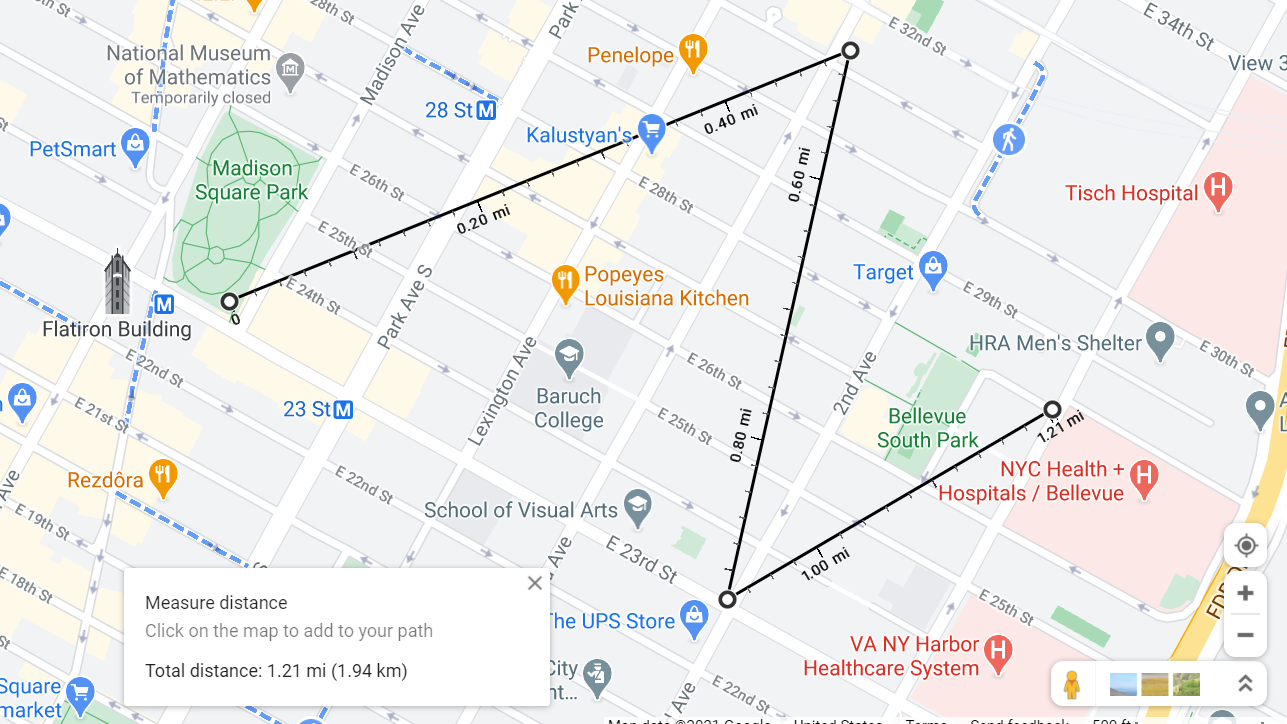
Usando a ferramenta de clique com o botão direito acima mencionada, você também pode calcular a distância de quaisquer dois pontos na Terra. Escolha "Medir distância", que irá soltar um ponto (representado por um ponto branco com uma linha preta em negrito), depois clique em qualquer outro lugar no mapa e a distância entre os pontos será calculada. Continue clicando para adicionar mais pontos no mapa. A distância total da viagem será calculada no cartão principal.
Aquela pessoinha no canto tem um propósito
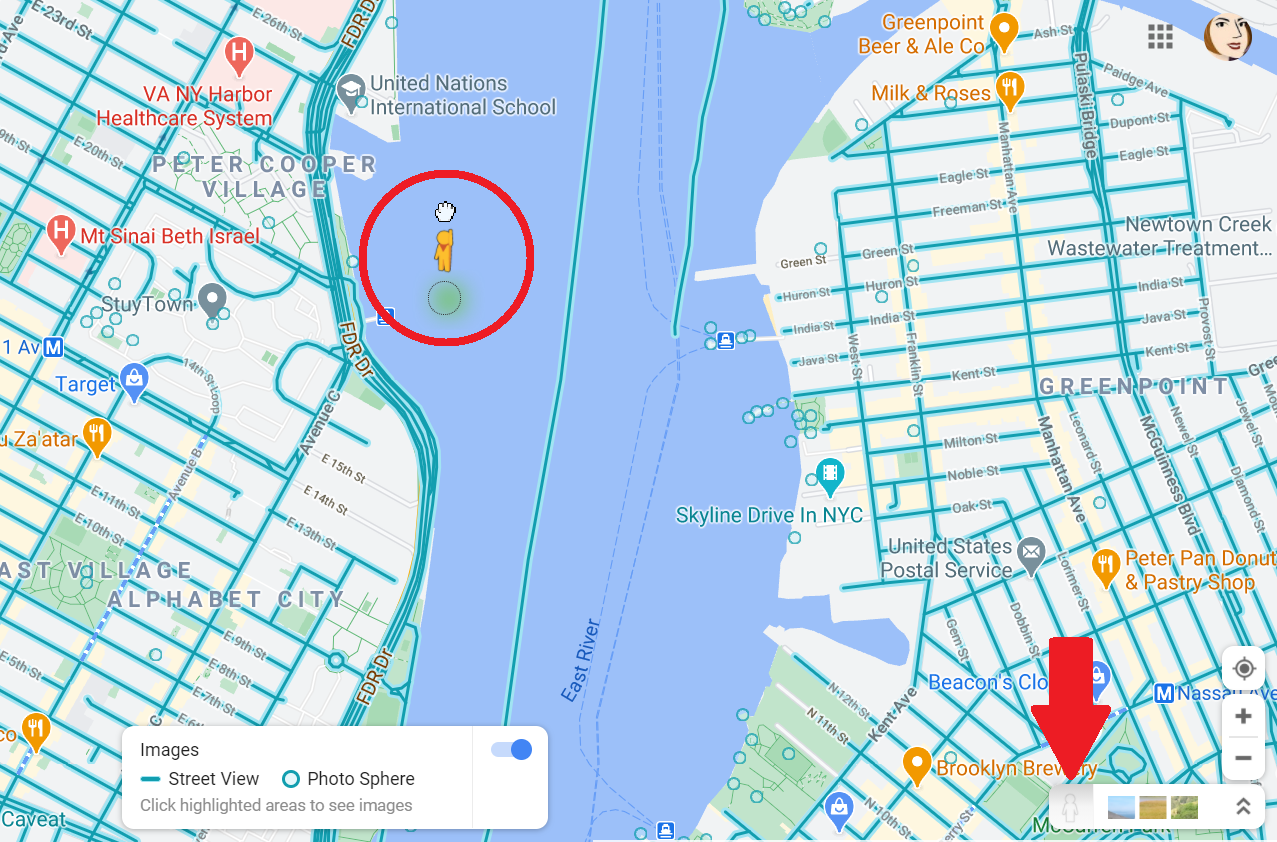
Vê aquela pequena pessoa amarela no canto inferior direito? Isso é "Peg Man" (ou alternativamente "o pegman"). Você pode pegar o peggy e soltá-lo em qualquer lugar nos mapas e ser jogado no Street View desse local. Uma vez no modo Street View, ele será orientado com a visualização atual na janela do mapa incorporado no canto inferior esquerdo.
Rotas de caminhada em realidade aumentada
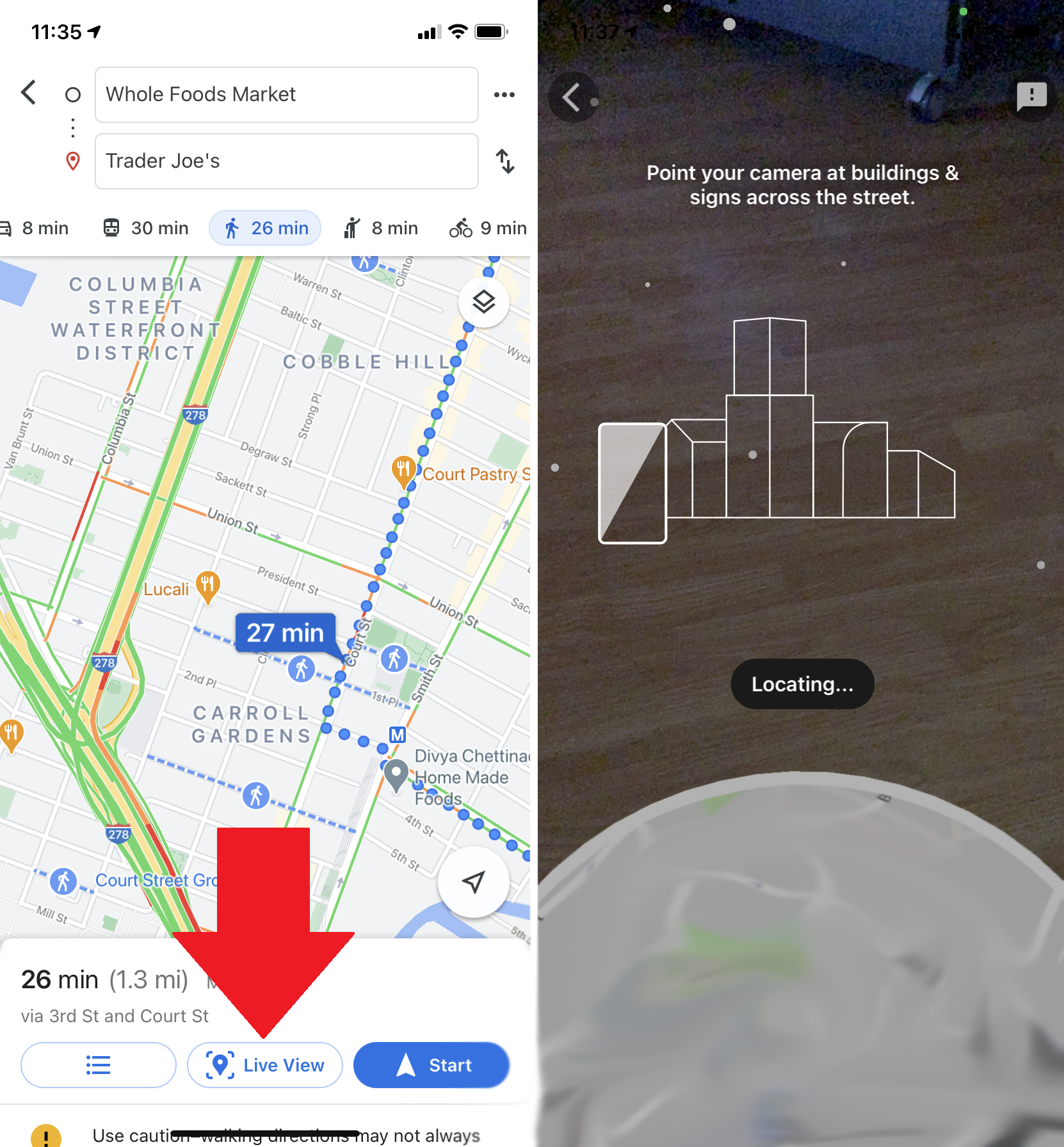
Se você estiver andando por uma cidade e precisar de ajuda visual além do Peg Man, o Google Maps oferece suporte a rotas de caminhada de realidade aumentada em determinados locais. Esse recurso coloca instruções direcionais sobre as imagens do Street View para ajudar você a saber para que lado caminhar ou virar. Ele foi lançado inicialmente em 2019 para telefones Pixel e, posteriormente, expandido para outros telefones Android com suporte a ARCore e iPhones com suporte a ARKit. A própria área precisa ter suporte robusto ao Street View; se estiver disponível, você verá uma opção "Visualização ao vivo" na parte inferior da tela ao pesquisar rotas a pé.
Se você ainda não tem a visualização AR, encontre o ponto azul no Google Maps e incline o telefone na direção em que está prestes a andar. Esse ponto de localização azul lançará o que parece ser uma sombra na direção que você está enfrentando para ajudá-lo a se orientar.
Deixe outras pessoas dirigirem
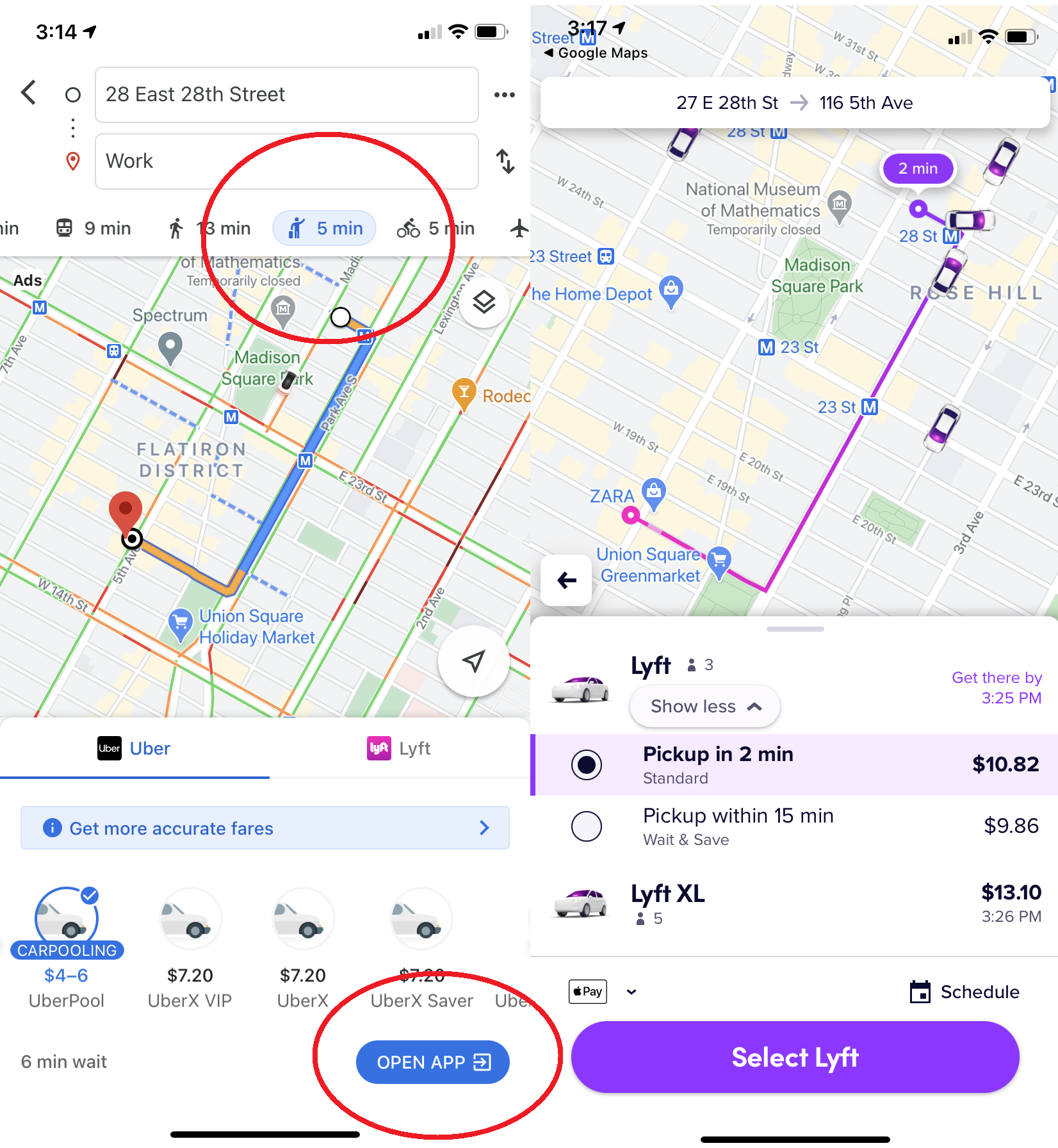
Os serviços de compartilhamento de viagens são uma grande parte do mix de transporte moderno, então o Google adicionou opções de viagens de empresas como Uber e Lyft ao seu aplicativo móvel. Depois de inserir seu destino, clique no ícone da pequena figura tentando chamar um táxi ou na opção de transporte público. Em seguida, você verá as opções de compartilhamento de viagens nas proximidades, juntamente com o tempo e a tarifa estimados. Anteriormente, você podia solicitar um Uber dentro do aplicativo Maps, mas o Google removeu silenciosamente essa opção há algum tempo. Agora você toca em Abrir aplicativo para abrir Lyft ou Uber e reservar sua corrida.
Encontrar rotas e locais de transporte público acessíveis
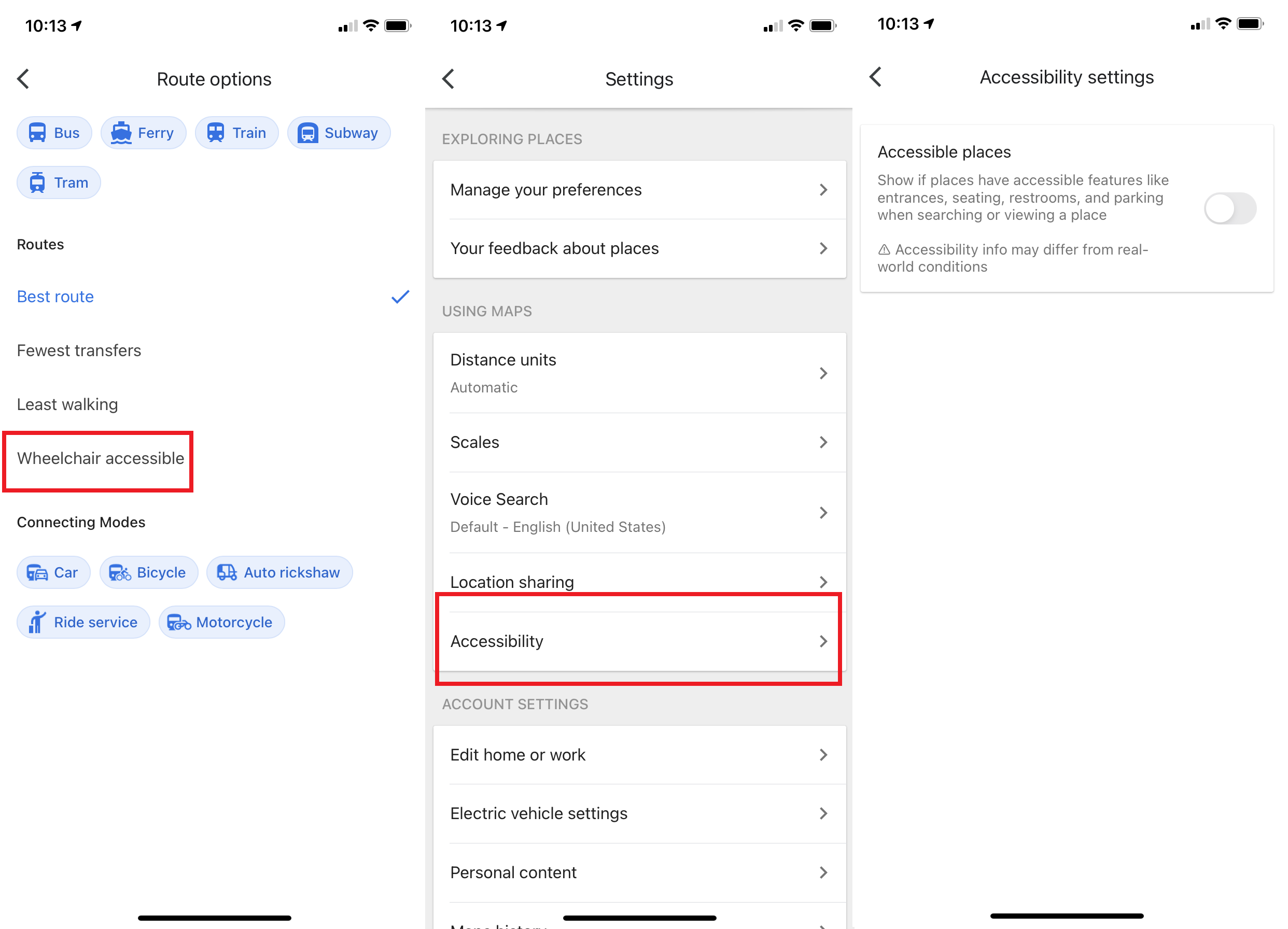
Aqueles com problemas de mobilidade podem pesquisar rotas de transporte público acessíveis a cadeiras de rodas tocando em Opções > Acessível a cadeiras de rodas ao procurar rotas de trem ou ônibus. Enquanto isso, quando você chegar ao seu destino, a configuração Locais Acessíveis oferecerá informações de acessibilidade para cadeiras de rodas sobre esse local. Ative-o em Configurações> Acessibilidade> Locais acessíveis e ative-o. “Quando o Accessible Places está ativado, um ícone de cadeira de rodas indicará uma entrada acessível e você poderá ver se um local tem assentos, banheiros ou estacionamento acessíveis”, diz o Google. "Se for confirmado que um lugar não tem entrada acessível, mostraremos essa informação também no Maps."
Lembre-se de onde você estacionou
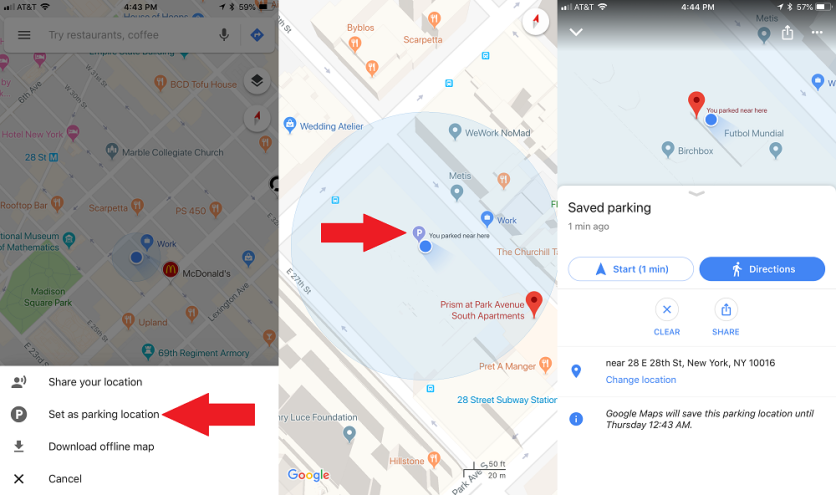
Lembra daquele episódio de Seinfeld onde a turma passou o episódio inteiro vagando por uma garagem procurando por seu carro estacionado? Esse episódio (e muitos outros) não funcionaria em 2021, graças ao Google Maps.
No Android, toque no ponto azul de localização e selecione Salvar seu estacionamento , que adicionará um rótulo ao aplicativo Mapas, identificando onde você estacionou. Toque nele para adicionar detalhes como o nível e o local da garagem de estacionamento ou a quantidade de tempo restante antes que um medidor expire. Você também pode definir lembretes do medidor, adicionar uma foto de onde estacionou e enviar seu local de estacionamento para amigos. Para encontrá-lo mais tarde, toque na barra de pesquisa na parte superior e selecione Local de estacionamento. Ou toque em Dirigindo abaixo e procure por Estacionamento salvo. Para excluir, toque em Condução > Limpar . Ou toque em "Você estacionou aqui" no mapa, selecione Mais informações no canto inferior esquerdo e toque em Limpar.
No iOS (acima), toque no pequeno ponto azul de localização no aplicativo quando chegar a um local. No pop-up, toque em Definir como local de estacionamento . No aplicativo, um ícone P aparecerá ao lado de uma nota que diz "Você estacionou perto daqui". Para se livrar dele, toque no P e selecione Limpar.
Qual é a vaga de estacionamento?
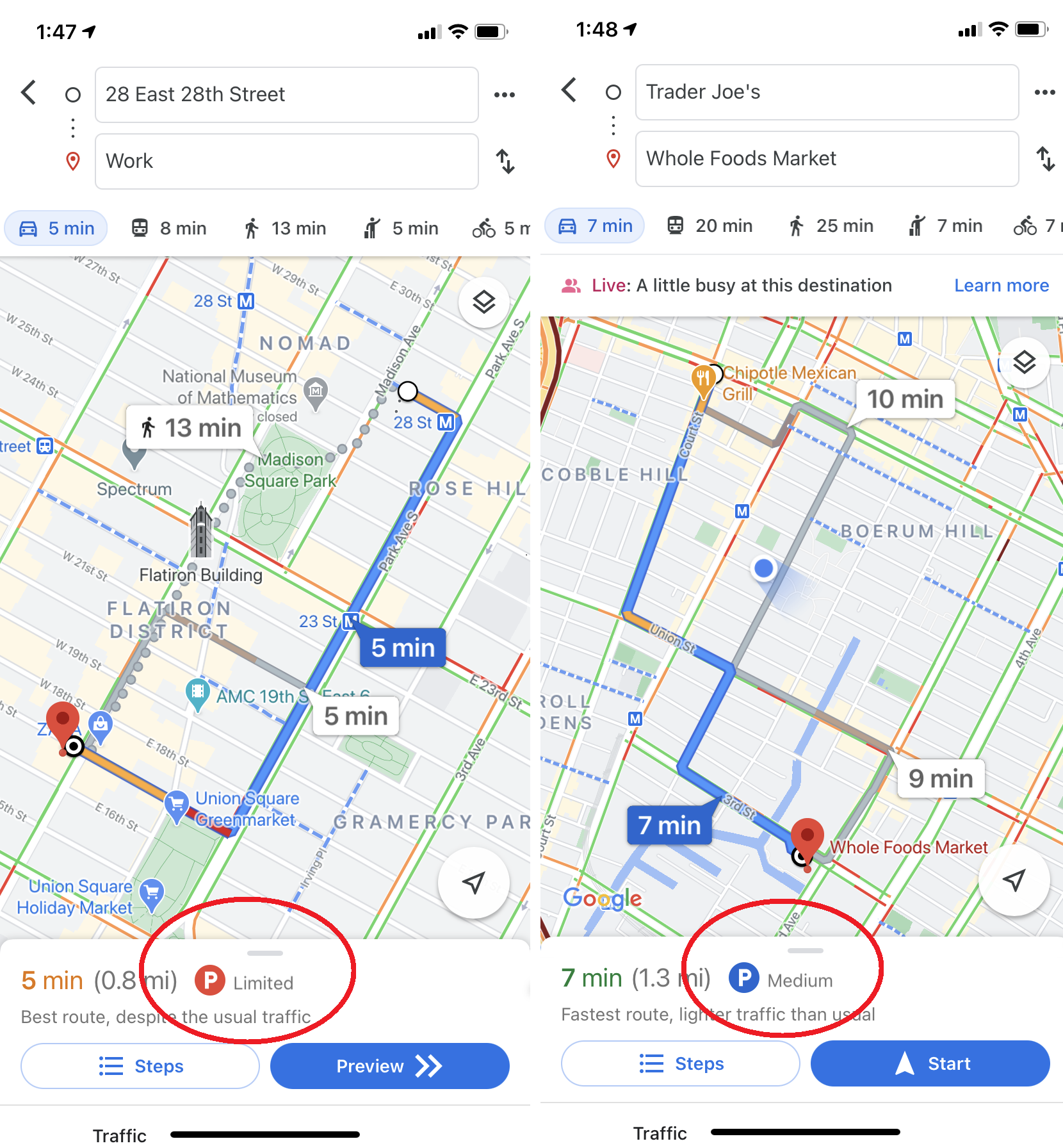
O Google Maps pode fornecer direções passo a passo com base em dados de tráfego ao vivo, mas também pode fornecer uma visão geral da situação do estacionamento. Ao pesquisar rotas de carro para um local no iOS ou Android, você pode ver um logotipo P na parte inferior da tela, juntamente com uma das três designações: limitado, médio e fácil. Isso pode ajudá-lo a decidir quanto tempo alocar para o estacionamento ou até mesmo se outra forma de transporte pode ser uma opção melhor.
Visualize (e exclua) seu histórico do Google Maps
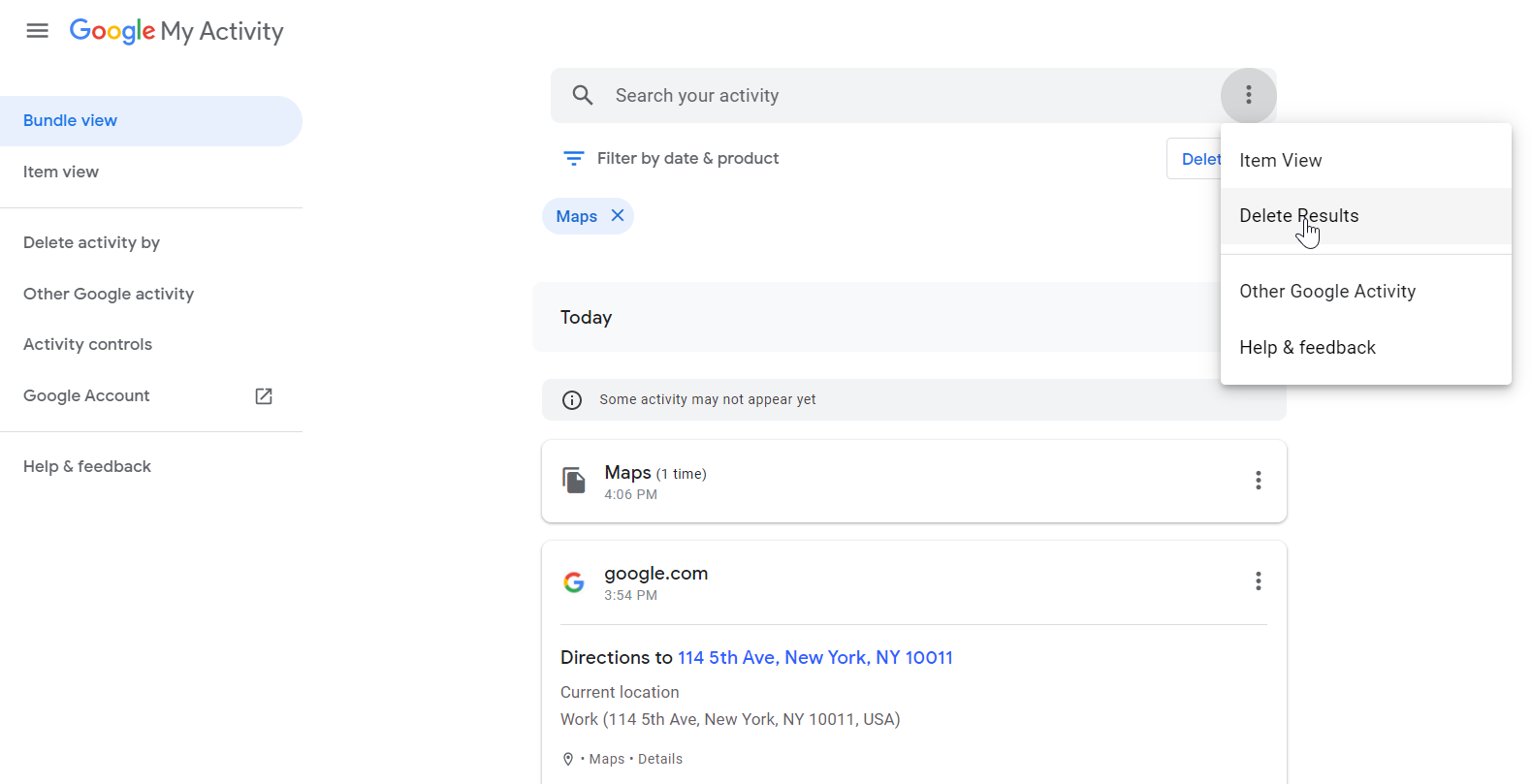
O Google mantém um registro muito detalhado de suas atividades digitais, que você pode examinar acessando myactivity.google.com. Clique em Filtrar por data e produto abaixo da barra de pesquisa na parte superior. Isso exibirá uma caixa pop-up na qual você pode pesquisar por data ou produto do Google. Para dados do Google Maps, clique na caixa ao lado de Maps e depois em Aplicar. Aqui, você pode ver suas consultas de pesquisa anteriores no Maps (incluindo dispositivos móveis). Para excluir todas as suas pesquisas, clique nos três pontos à direita da barra de pesquisa na parte superior e escolha Excluir resultados . Ou clique em uma consulta individual e exclua apenas isso do seu registro permanente do Google. Estranho com a supervisão do Google? Aqui está um guia mais detalhado sobre como fazer com que o Google pare de rastrear você.
Ir incógnito
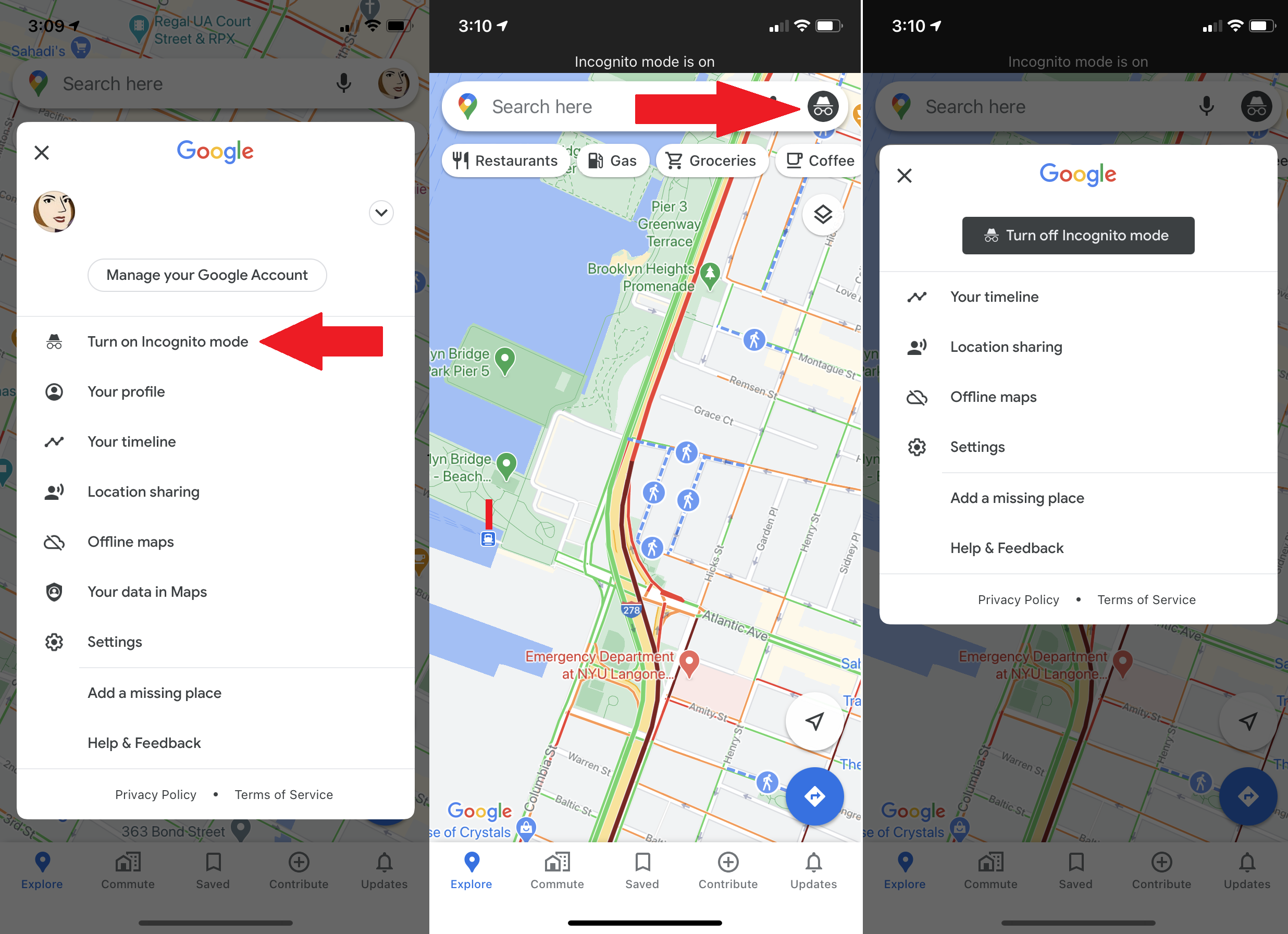
Se você quiser uma maneira rápida de vasculhar o Google Maps sem deixar pegadas óbvias, use o modo de navegação anônima. Com isso ativado, o Google Maps não salvará seu navegador ou histórico de pesquisa em sua conta, nem enviará notificações. Suas pesquisas ou movimentos não serão adicionados ao histórico de localização ou local compartilhado, se ativado. E o Google não usará sua atividade no modo de navegação anônima para personalizar o Maps. Ele tem suas vantagens se você quiser espiar um local sem confundi-lo com seu histórico de pesquisa, mas, assim como nos navegadores da Web, ele não o torna invisível no aplicativo, portanto, use-o com sabedoria.

Excluir automaticamente seu histórico de localização do Google Maps
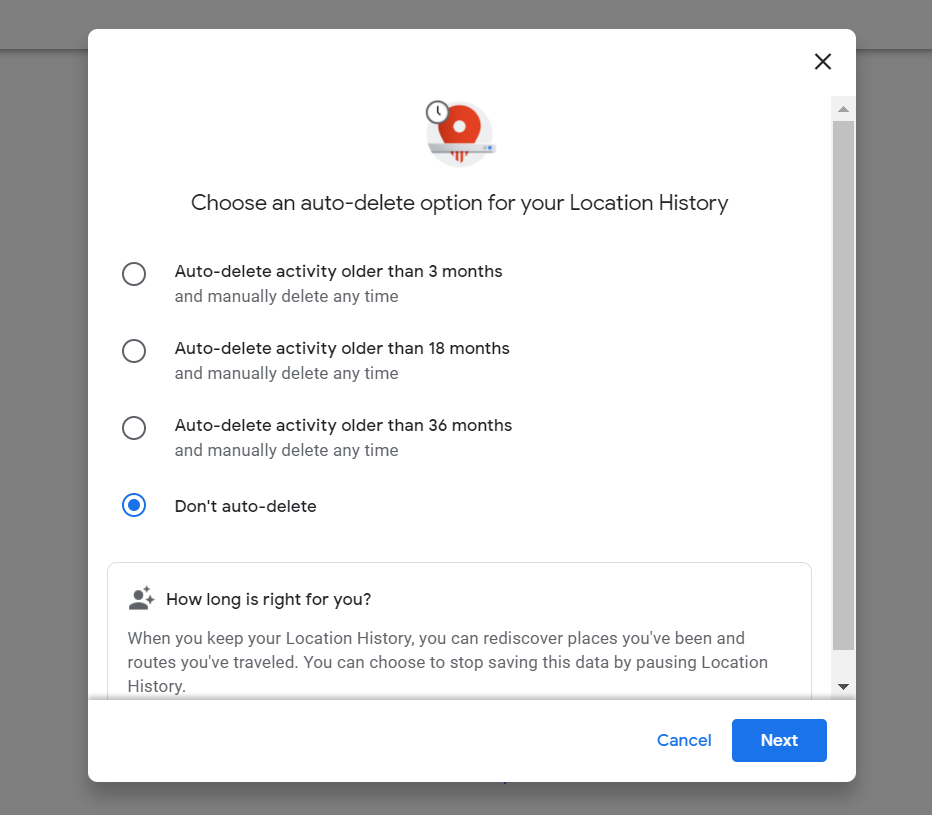
O Google permite que você exclua automaticamente seu histórico de localização dos servidores da empresa periodicamente. Defina os dados para serem apagados a cada três meses, a cada 18 meses ou mantenha os dados até excluí-los manualmente. Navegue até myactivity.google.com e clique em Histórico de Localização > Exclusão automática , onde você pode escolher com que frequência excluir seus dados, incluindo onde você esteve no Google Maps. Para excluir tudo o que foi capturado até agora, navegue até Configurações > Conteúdo pessoal > Excluir todo o histórico de localização .
Recomendado por nossos editores
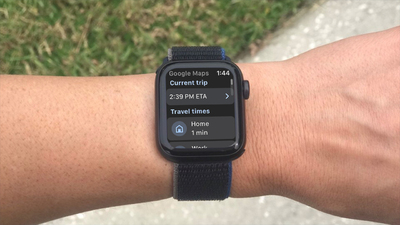
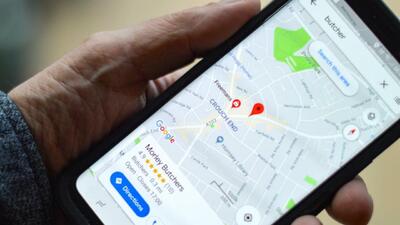

Compartilhe sua localização
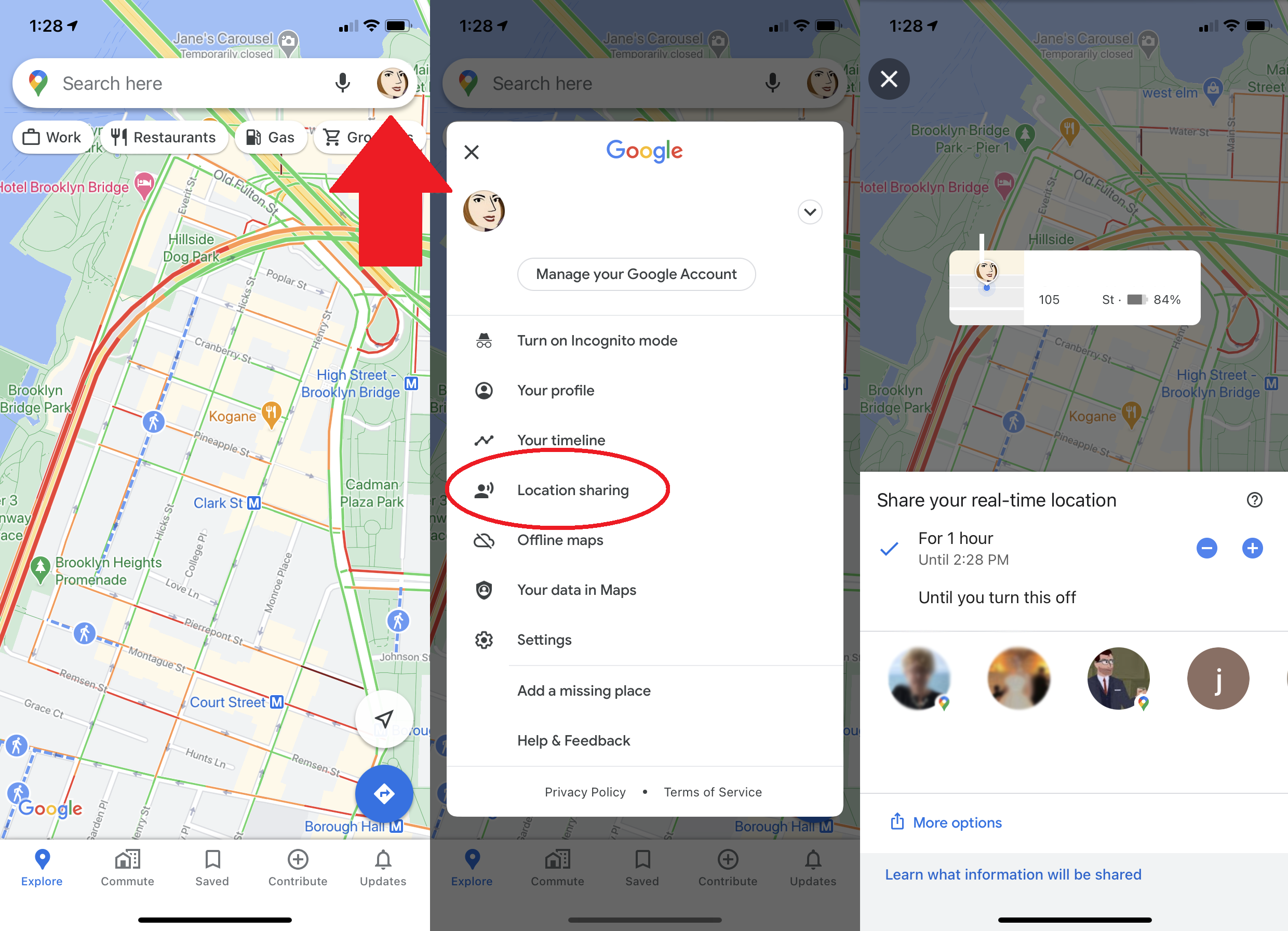
O Google Maps agora permite que você compartilhe sua localização atual com pessoas por períodos específicos. Se você compartilhar sua localização com um contato específico, ele verá seu ícone se movendo em tempo real no mapa. No Android ou iOS, toque no ícone do seu perfil no canto superior esquerdo e selecione Compartilhamento de local . Escolha com quem você deseja compartilhar e por quanto tempo, e eles poderão ver onde você está.
Viagem no tempo com o Google Maps
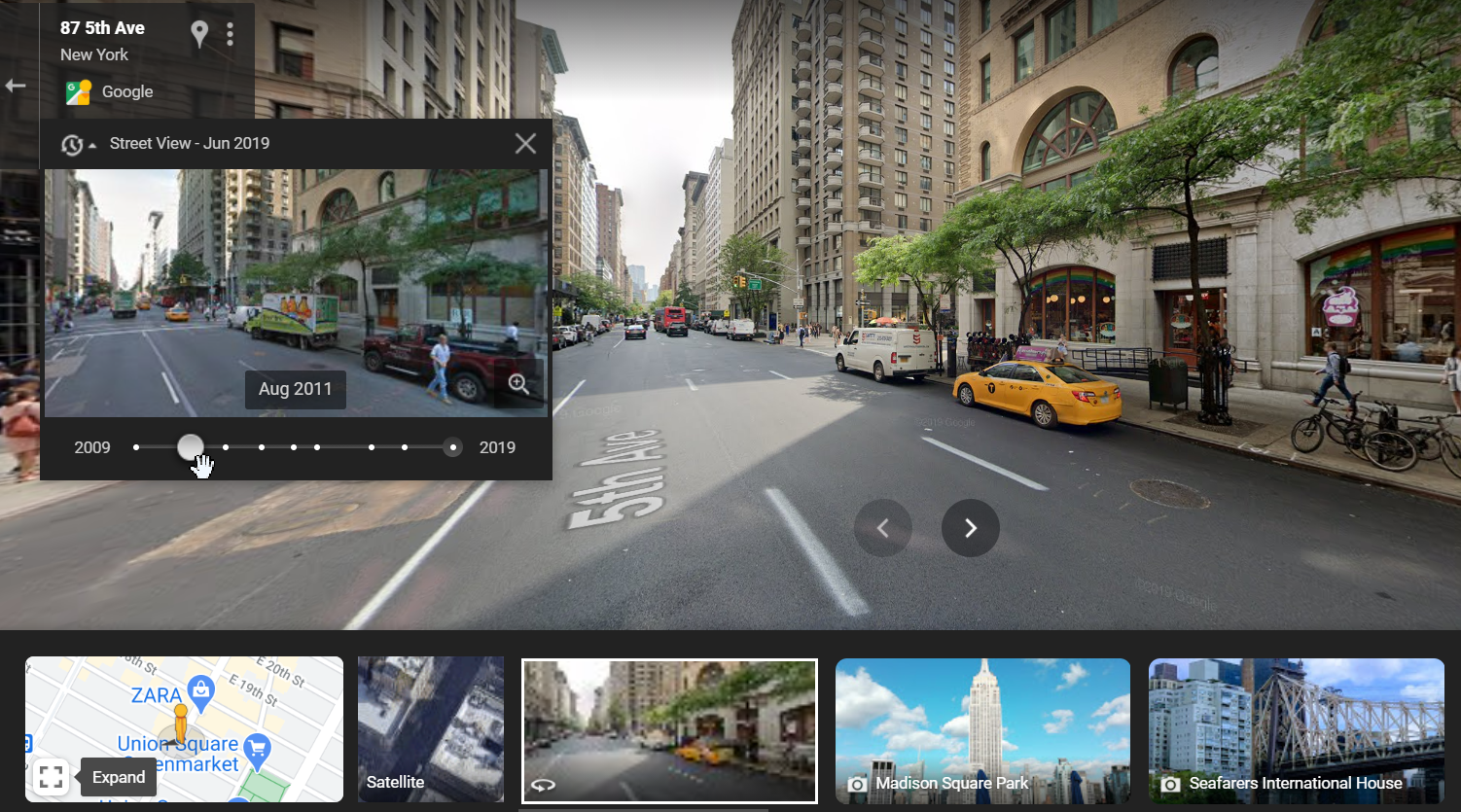
O Street View acumulou uma enorme coleção de imagens de rua ao longo dos anos. Em 2014, o Google introduziu o Time Travel, uma maneira de os usuários verem como o Street View mudou ao longo do tempo. Uma espécie de máquina do tempo virtual. Acesse essa experiência cartográfica quadridimensional no Street View clicando no pequeno ícone de cronômetro no canto superior esquerdo, quando disponível, que exibe uma escala deslizante que permite que você salte pelas Street Views ao longo do tempo. (Para um mergulho mais profundo nas mudanças na superfície da Terra entre 1994 e 2018, confira o Google Earth Engine.)
Adicione suas próprias imagens do Street View

O Google não aluga seus carros do Street View, mas os usuários do Android agora podem adicionar suas fotos ao recurso de mapeamento no nível da rua. Tudo o que é necessário para começar a contribuir é a versão mais recente do aplicativo Street View no Android e um smartphone com suporte para ARCore. Uma vez capturadas, as imagens podem ser publicadas através do aplicativo e os servidores do Google realizarão automaticamente a rotação e o posicionamento necessários para criar uma série de fotos conectadas. Depois disso, eles aparecerão no Street View para que todos vejam o local que você capturou.
Adicionar alguma música
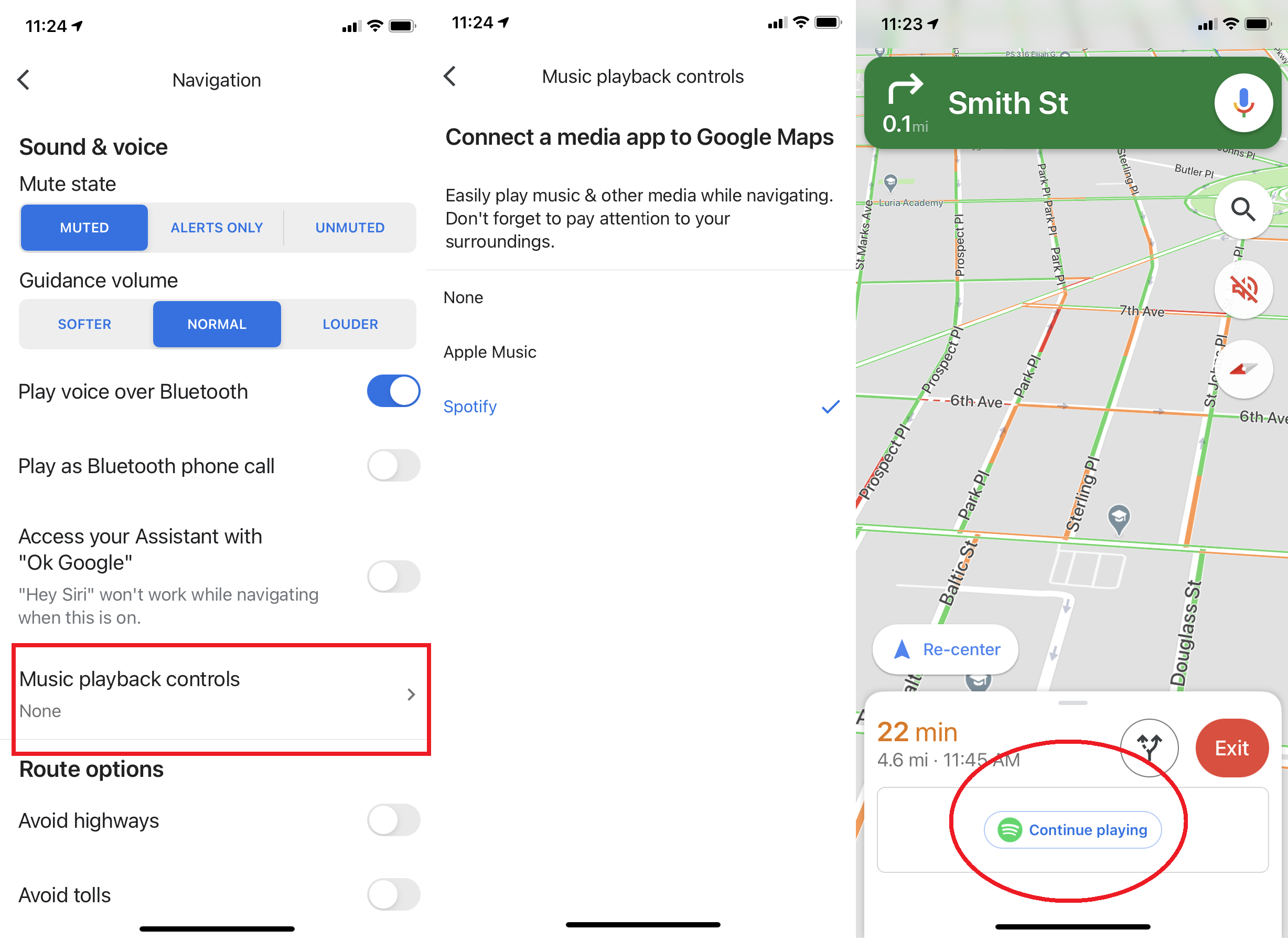
Se você sempre abriu a navegação do Google Maps enquanto dirige (ou caminha), pode adicionar música à sua viagem sem sair do aplicativo. Sincronize aplicativos de música como Spotify ou Apple Music abrindo o menu e navegando até Configurações > Navegação e, em seguida, controles de reprodução de música no iOS ou Mostrar controles de reprodução de mídia no Android para sincronizar um aplicativo de música. Depois de fazer isso, um pop-up para o aplicativo de sua escolha deve aparecer enquanto você dirige para um toque rápido para iniciar sua música. Certifique-se de fazer suas listas de reprodução com antecedência para que você possa manter os olhos na estrada.
Encontrar estações de carregamento de veículos elétricos
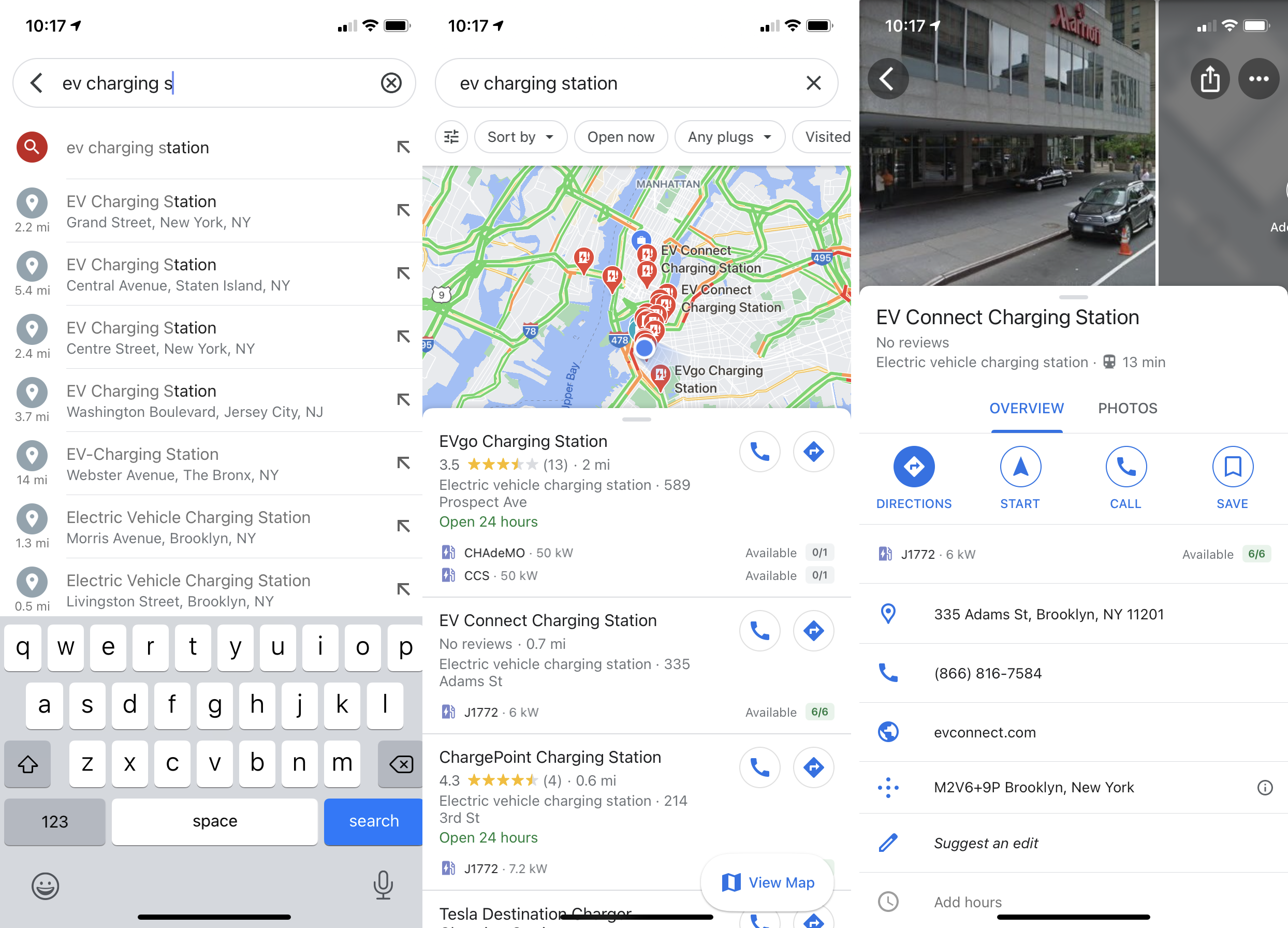
A composição dos carros na estrada está mudando e o Google Maps está mudando com ela. Agora você pode pesquisar "carregamento de veículos elétricos" ou "estação de carregamento de veículos elétricos" no Google Maps para encontrar os locais mais próximos para carregar seu veículo elétrico.
Encontre locais de descarte seguro de medicamentos
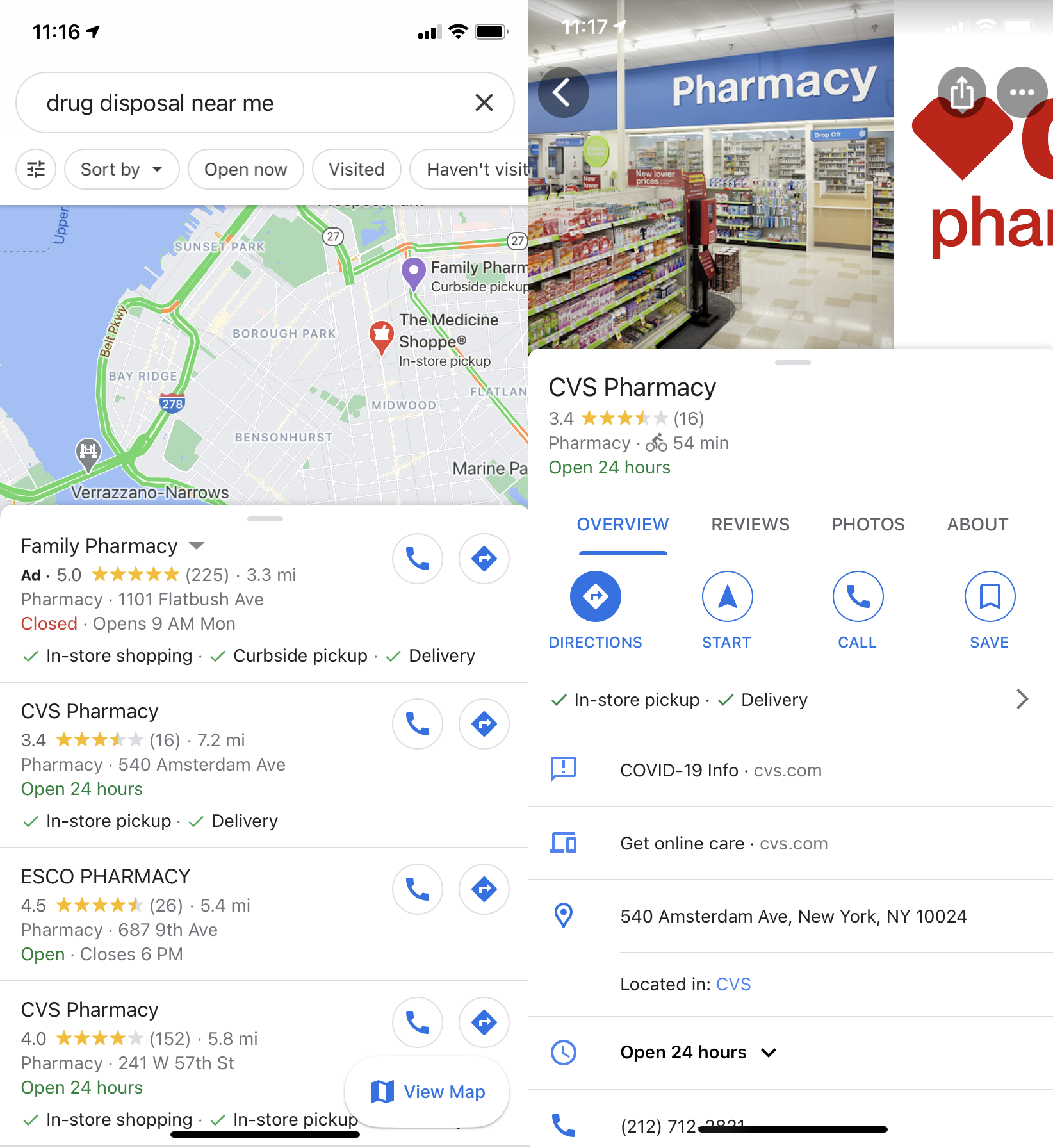
O Google Maps está fazendo sua parte para combater a crise dos opiáceos com uma ferramenta de busca para ajudar os usuários a encontrar locais seguros de descarte de drogas. Digite "disposição de drogas perto de mim" na barra de pesquisa para acessar farmácias, centros médicos e locais de autoridades locais onde você pode descartar com segurança os comprimidos em excesso.
Compartilhe seus lugares favoritos
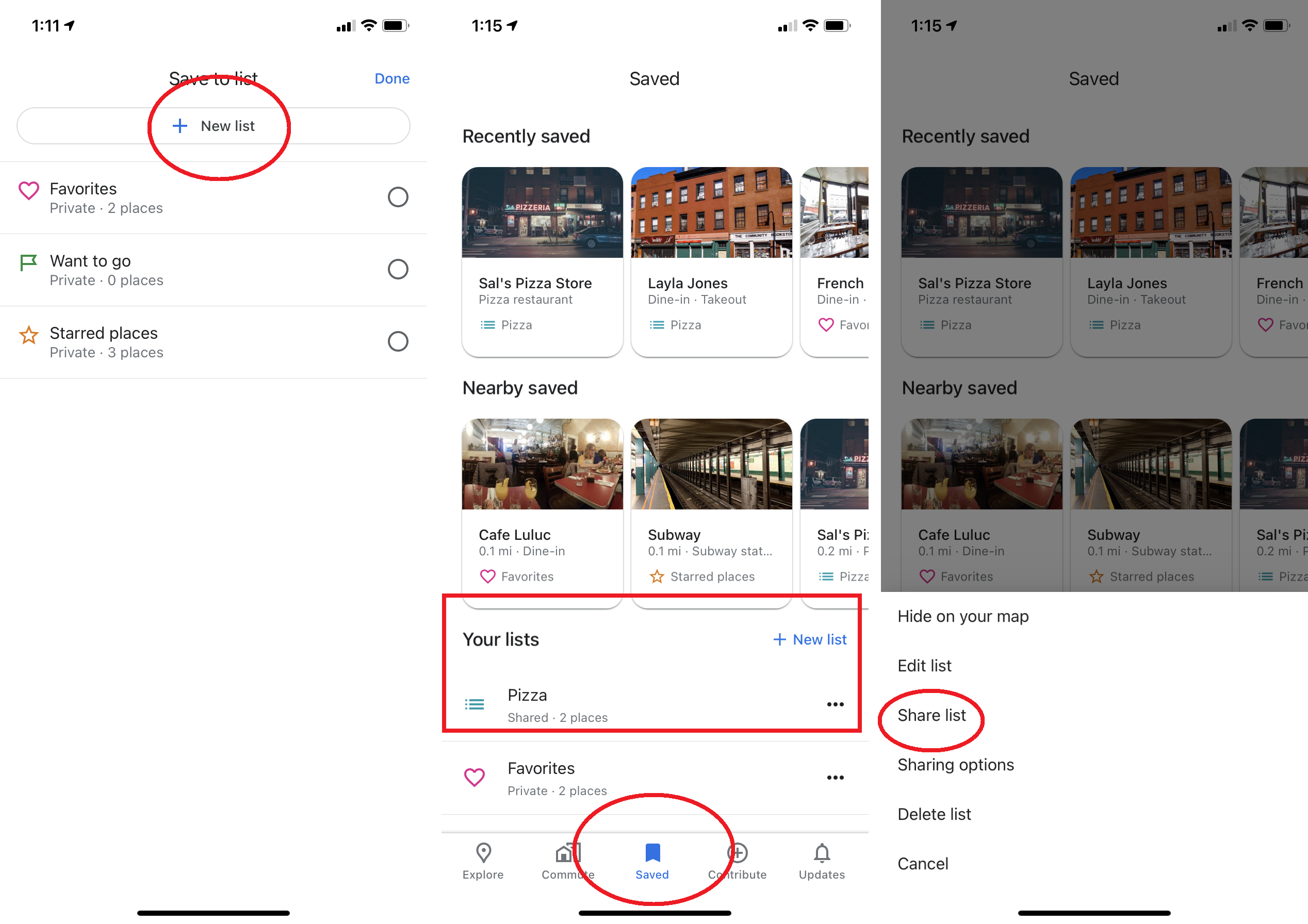
O Google Maps permite que você compartilhe alguns de seus lugares favoritos com um amigo; basta tocar no ícone de compartilhamento no cartão do Google Maps do local para enviá-lo por mensagem de texto, e-mail ou pelo aplicativo de sua escolha. E você pode salvar lugares favoritos tocando no ícone Salvar; eles aparecerão na opção Salvo na barra. Mas se você deseja compartilhar mais de um local, pode criar uma lista semelhante ao Pinterest no Google Maps. Ao salvar um lugar favorito, toque em Nova lista para criar uma nova coleção (como "Lugares tailandeses favoritos no Brooklyn") ou adicione-a a uma existente. Você os encontrará na guia Salvo em Suas listas; toque no menu de três pontos e depois em Compartilhar lista para enviar um link aos amigos.
Torne-se (ou consulte) um Guia Local
Acha que conhece seu bairro melhor do que o algoritmo do Google? Em seguida, considere tornar-se um Local Guide. Embora qualquer pessoa possa deixar comentários e dicas no Google Maps, o Local Guides permite que você ganhe pontos por deixar mais informações e dados que, à medida que você sobe na escada, podem resultar em acesso "a níveis mais altos do programa, bem como benefícios como acesso antecipado aos recursos do Google e vantagens especiais de parceiros", diz o Google.
Street View em 'Marte na Terra'
O Google está tornando o Street View mais imersivo para oferecer aos usuários vistas de perto de locais e paisagens de tirar o fôlego em todo o mundo, incluindo a deserta Devon Island, no norte do Canadá, perto do Pólo Norte, que é o terreno mais próximo de Marte que pode ser encontrado na Terra. . Confira o panorama do Street View, que parecerá familiar para quem assistiu ao The Terror da AMC sobre os navios da Marinha Real Britânica tentando encontrar a Passagem do Noroeste no final de 1800.